點按喚醒在 iPhone 上不起作用?7種方法解決它!
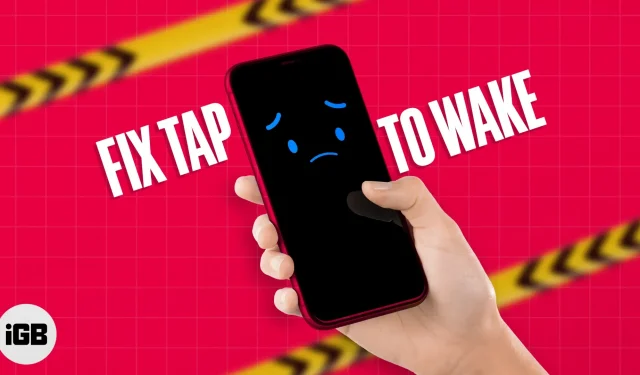
點擊喚醒或抬起喚醒是一項方便的功能,可用於從鎖定屏幕檢查通知和小部件。但有時按屏幕沒有反應。您的 iPhone 上的“點擊喚醒”功能是否也遇到問題?不用擔心!在這裡,我將引導您完成一些故障排除步驟,以幫助您修復“點擊喚醒”在運行 iOS 16 的 iPhone 上不起作用的問題。
iPhone 上“點擊喚醒”功能不起作用的原因
在開始故障排除之前,請先找到實際原因。iPhone 上的“點擊喚醒”功能無法正常工作的原因有多種。
- 確保首先啟用此功能,因為如果您處於低功耗模式,它會關閉。
- 然後,如果您使用屏幕保護膜或笨重的手機殼,請將其取下並測試顯示屏的觸摸靈敏度。
- 此外,iOS 錯誤、系統/設置缺陷或硬件故障可能會導致點擊喚醒功能停止工作。
- 有時,自適應亮度或鎖定屏幕小部件會導致崩潰。因此,請檢查您的 iPhone 硬件和軟件並找出問題的原因。
如何解決 iOS 16 中點擊喚醒不起作用的問題
解決 iPhone 上“點擊喚醒”無法工作的問題是輕而易舉的事。所以,無論什麼原因,我們都能滿足您的需求!
1. 確保點擊喚醒已啟用
雖然觸摸喚醒功能默認處於啟用狀態,但我建議重新啟用它。
- 打開“設置”應用程序 → 選擇“輔助功能”。
- 單擊“觸摸”。
- 關閉觸摸喚醒。
- 重新啟動你的 iPhone。
- 再次進入“設置”→打開“觸摸喚醒”。
2.刪除所有鎖屏小部件。
有時,鎖定屏幕上的小部件太多重疊,導致觸摸喚醒功能在 iPhone 上無法使用。因此,清理鎖屏即可解決此問題。
- 解鎖您的 iPhone → 轉到鎖定屏幕。
- 觸摸並按住屏幕 → 選擇“自定義”。
- 選擇“鎖定屏幕”並點擊時區下方的小部件。
- 單擊減號 (-) 以刪除不需要的小部件。
- 單擊“完成”進行確認。
3. 重新啟動你的iPhone
強制重啟會重新啟動您的 iPhone 並修復許多常見的 iOS 錯誤。因此,如果您的 iPhone 存在性能問題,這將得到解決。只需重新啟動 iPhone 並檢查顯示屏是否正常工作即可。
4. 重置所有設置
恢復 iPhone 設置可確保所有功能正常工作。它將刪除您的網絡和位置數據、用戶詞典、主屏幕佈局等。如果“點擊喚醒”功能由於配置錯誤而突然停止工作,它也將解決問題。
- 打開設置 → 點擊常規。
- 然後滾動並選擇傳輸或重置 iPhone。
- 點擊重置。
- 之後,選擇重置所有設置。
- 輸入您的密碼並單擊重置所有設置。
5. 執行恢復出廠設置
如果重置 iPhone 無法解決 iOS 16 點按喚醒問題,請選擇恢復出廠設置。它將刪除您的所有數據,將所有內容設為默認值,並使您的 iPhone 看起來像新的一樣。因此,它將修復您 iPhone 的任何錯誤配置。
6.更新iOS
蘋果不斷更新其軟件以修復錯誤。因此,在您的 iPhone 上下載並安裝最新的 iOS 更新非常重要。另外,打開自動更新,這樣您就不會錯過最新的 iOS 版本。
7. 聯繫蘋果
不幸的是,如果這些技巧都不起作用,你就必須聯繫 Apple 支持。他們將幫助您解決問題。另外,如果技術人員認為是硬件問題,您可以在 Apple Store 的天才吧進行預約。然後將您的 iPhone 帶到那裡並由 Apple 認證的技術人員進行測試。
常問問題
如果您最近更換了 iPhone 的顯示面板,則它可能有缺陷或安裝不正確。不要去找第三方維修商,因為他們可能提供假冒零件。因此,請盡快聯繫 Apple 支持。
這就是今天的全部內容,朋友們!
Apple 提供了許多方便的功能來提高您的效率。點擊喚醒功能無需重複按電源按鈕即可檢查時間和通知。因此,如果該功能突然停止工作,那是非常令人沮喪的。我希望這些提示和技巧可以幫助您解決問題。



發佈留言